中望CAD 2018:自定义工具选项板提高绘图效率
返回CAD的工具选项板有着类似于Windows资源管理器的界面,可管理图块、外部参照光栅图像以及来自其他源文件或应用程序的内容,将位于本地计算机、局域网或因特网上的图块、图层、外部参照和用户自定义的图形内容复制并粘贴到当前图区中。
在中望CAD2018中,工具选项板的易用性得到大幅度提升,支持工具按钮的复制、剪切、粘贴、删除、鼠标拖曳等功能。用户可以通过菜单栏“工具”-“工具选项板窗口”或者直接输入快捷命令ctrl+3打开工具选板。
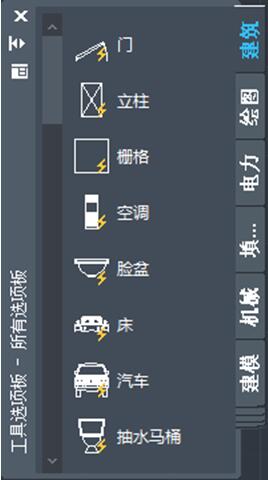
如上图所示,中望CAD的工具选项板提供了很多图块,用户根据实际绘图需要进行选择。而更具实用价值的是,用户利用工具选项板可以将自己经常使用的一些图块或者命令快速做成自己的专用的选项卡。具体操作如下:
首先进入到工具选项板界面中,选择需要进行编辑的工具,然后点击鼠标右键,就可以对工具进行剪切,复制,删除,重命名等操作。例如选择所需要的命令或者图块,点击复制,然后直接粘贴到自己自定义的选项卡中即可。
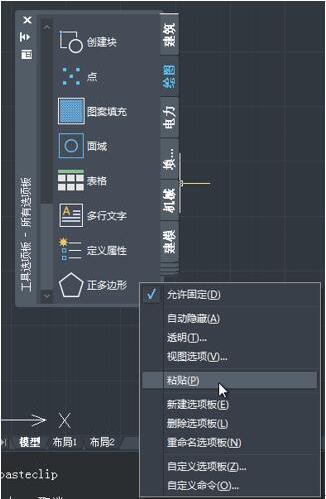
另一方面,用户还可以直接将当前图纸中的图块添加到工具选项板中,操作也非常简单:选择图纸中所要添加到工具选项板中的图块,然后按住鼠标左键,一直拖到工具选项板中再释放鼠标,图块就添加进工具选项板了。
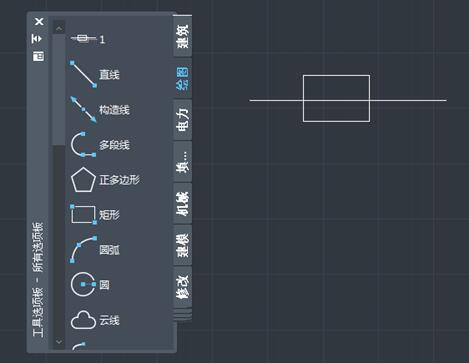
小结:中望CAD2018进一步提升了工具选项板的易用性,为用户提供一个更加便捷的绘图环境。用户可根据实际工作需要,把最常用的对象全部放置在自定义工具选项板里面,在设计过程中随时调取使用,从而可极大提高工作效率。













